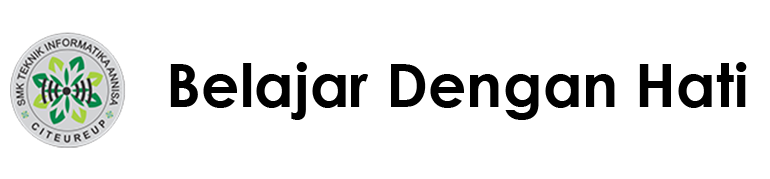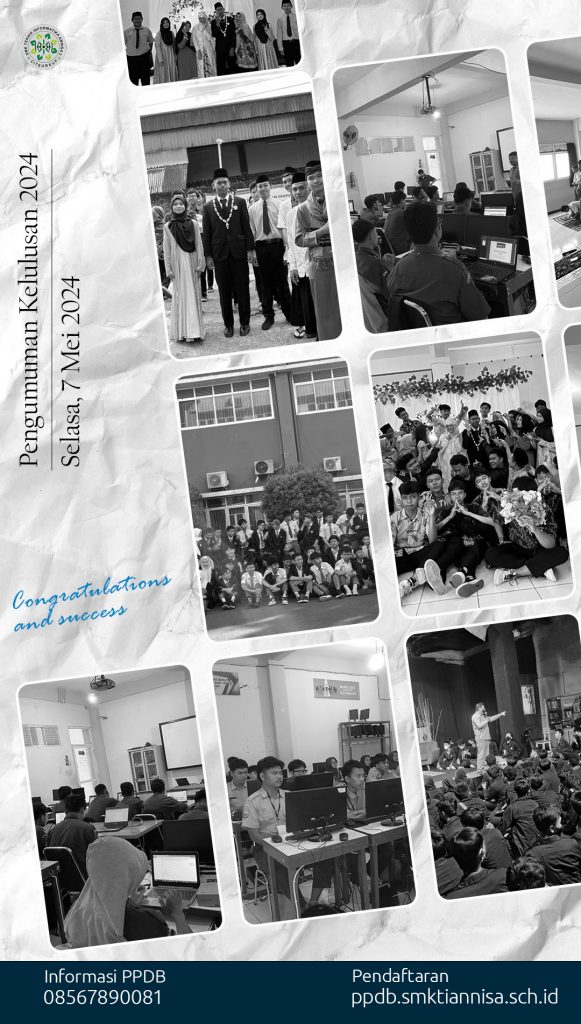Mengarahkan domain ke virtualhost ke-2 atau membangun dns dan web server untuk domain yang ke-2 memungkinkan kamu untuk menghosting lebih dari satu situs web pada server yang sama. Dalam artikel ini, saya akan membahas langkah-langkah yang diperlukan untuk mengarahkan domain ke virtualhost ke-2 atau membangun dns dan web server untuk domain yang ke-2 menggunakan server web Apache . Dengan mengikuti panduan ini, kamu dapat mengatur beberapa situs web pada satu server dengan mudah dan efisien.
Sebelum memulai tutorial lengkap tentang mengarahkan domain ke virtualhost ke-2 atau membangun dns dan web server untuk domain yang ke-2, mari mempelajari apa itu domain, virtualhost, dns, dan web server. Setelah itu, saya akan membahas bagaimana cara mengarahkan domain ke virtualhost ke-2 atau membangun dns dan web server untuk domain yang ke-2. Setelah memahami dasar-dasar ini, saya akan melangkah ke tutorial yang terperinci tentang mengatur virtualhost pada server web Apache.
Apa itu Domain?
Domain adalah alamat unik yang digunakan untuk mengidentifikasi dan mengakses suatu situs web di internet. Domain terdiri dari nama unik yang diberikan kepada situs web dan ekstensi domain, seperti .com, .org, .net, dan lainnya. Contohnya, dalam URL (Uniform Resource Locator) “https://www.google.com”, “google.com” adalah domain dari situs web Google. Domain memungkinkan pengguna untuk mengakses situs web dengan mudah dan juga membantu dalam mengarahkan lalu lintas internet ke server yang sesuai dengan situs web yang ingin diakses. Domain biasanya harus didaftarkan dan dikelola oleh registrar domain yang diakui oleh Internet Corporation for Assigned Names and Numbers (ICANN).
Apa itu Virtualhost?
Virtualhost adalah fitur pada server web yang memungkinkan beberapa situs web untuk di-host pada satu server fisik. Dengan menggunakan virtualhost, satu server dapat menampung banyak situs web dengan nama domain yang berbeda-beda dan memungkinkan pengguna untuk mengakses situs web tersebut secara terpisah. Dalam pengaturan virtualhost, setiap situs web memiliki konfigurasi sendiri yang dapat disesuaikan, seperti direktori root, opsi pengaturan, dan log akses. Virtualhost memungkinkan pengguna untuk memanfaatkan sumber daya server dengan lebih efisien dan juga memudahkan pengelolaan dan pemeliharaan situs web. Virtualhost biasanya digunakan pada server web Apache dan Nginx.
Apa itu DNS?
DNS (Domain Name System) adalah sistem yang digunakan untuk mengubah nama domain menjadi alamat IP yang dapat dikenali oleh komputer. DNS adalah bagian integral dari infrastruktur internet yang memungkinkan pengguna untuk mengakses situs web dengan menggunakan nama domain yang mudah diingat, seperti www.google.com, alih-alih menggunakan alamat IP numerik yang sulit diingat seperti 74.125.24.101. Ketika pengguna memasukkan nama domain pada browser web, DNS bekerja secara otomatis untuk mencari alamat IP yang terkait dengan nama domain tersebut. DNS menyimpan informasi tentang nama domain dan alamat IP terkait pada database terdistribusi yang disebut sebagai DNS server. Ketika pengguna meminta alamat IP untuk suatu nama domain, permintaan tersebut akan dikirimkan ke DNS server, yang kemudian mengembalikan alamat IP yang terkait dengan nama domain tersebut ke pengguna.
Apa itu Web Server?
Web server adalah perangkat lunak yang digunakan untuk menghosting situs web dan menyediakan akses internet ke situs web tersebut. Web server berfungsi untuk menerima permintaan HTTP (Hypertext Transfer Protocol) dari pengguna melalui browser web dan mengirimkan respons yang sesuai, yang dapat berupa halaman web, gambar, video, atau konten lainnya. Web server juga dapat digunakan untuk mengakses dan mengelola database, menjalankan skrip, dan menyediakan berbagai layanan dan fitur lainnya. Beberapa contoh web server populer adalah Apache, Nginx, Microsoft IIS, dan Google Web Server.
Berikut merupakan tutorial mengarahkan domain ke virtualhost ke-2 atau membangun dns dan web server untuk domain yang ke-2, yuk simak penjelasan lengkapnya!
1. Masuk ke Debian yang kalian punya lalu lakukan konfigurasi jaringan
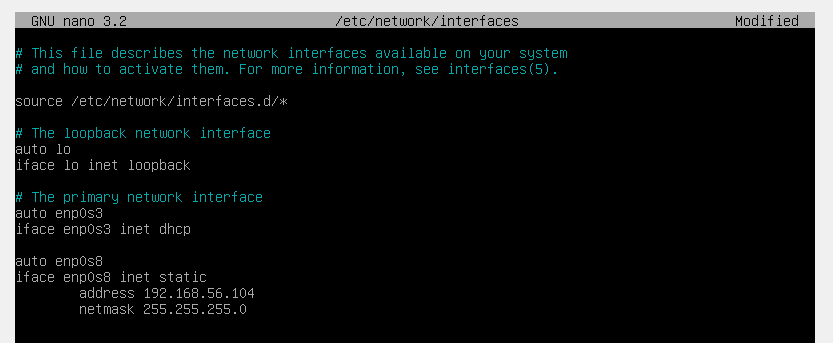
2. Setelah itu restart konfigurasi jaringannya

3. Jika sudah, lanjut klik syntax untuk menginstall SSH dan Apache2
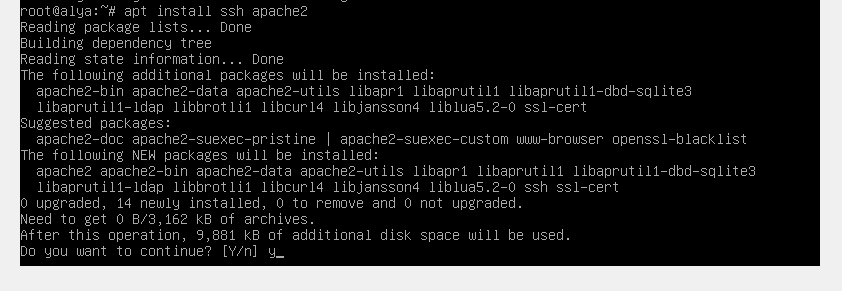
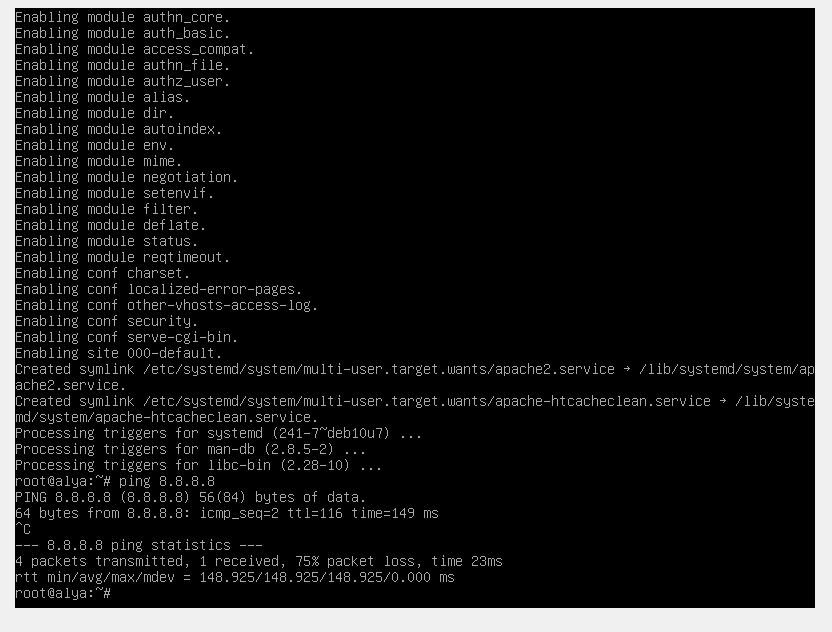
4. Lakukan konfigurasi jaringan di windows yang kalian punya, dan jangan lupa IP nya harus satu kelas dengan IP yang di Debian, kemudian DNS nya di isi dengan IP yang ada di Debian
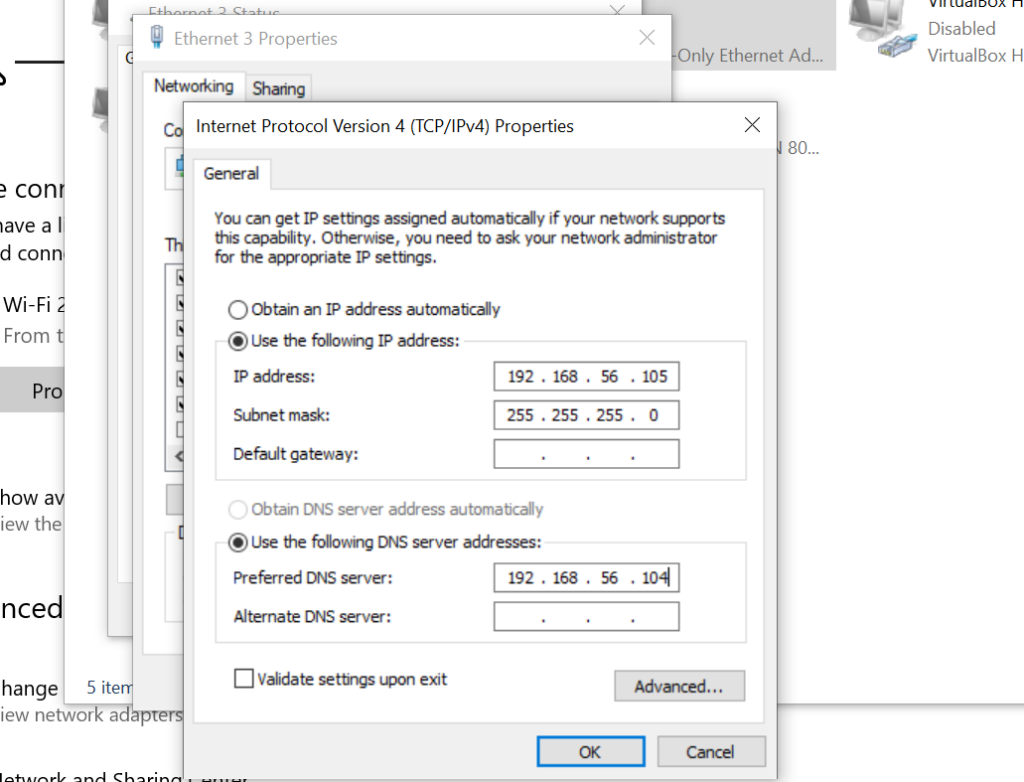
5. Ping IP windows di Debian
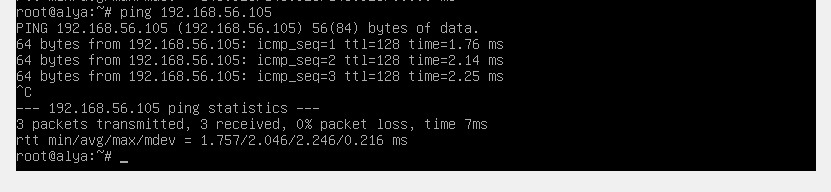
6. Kemudian masuk ke PuTTy dan masukkan IP Debian kemudian klik “open”
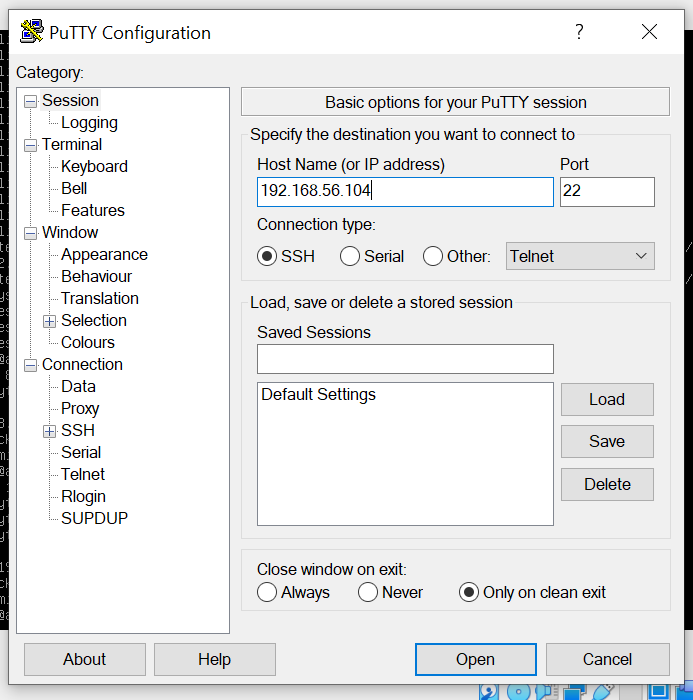
7. Masukkan user dan password, kemudian masukkan “su –“ untuk masuk sebagai super user
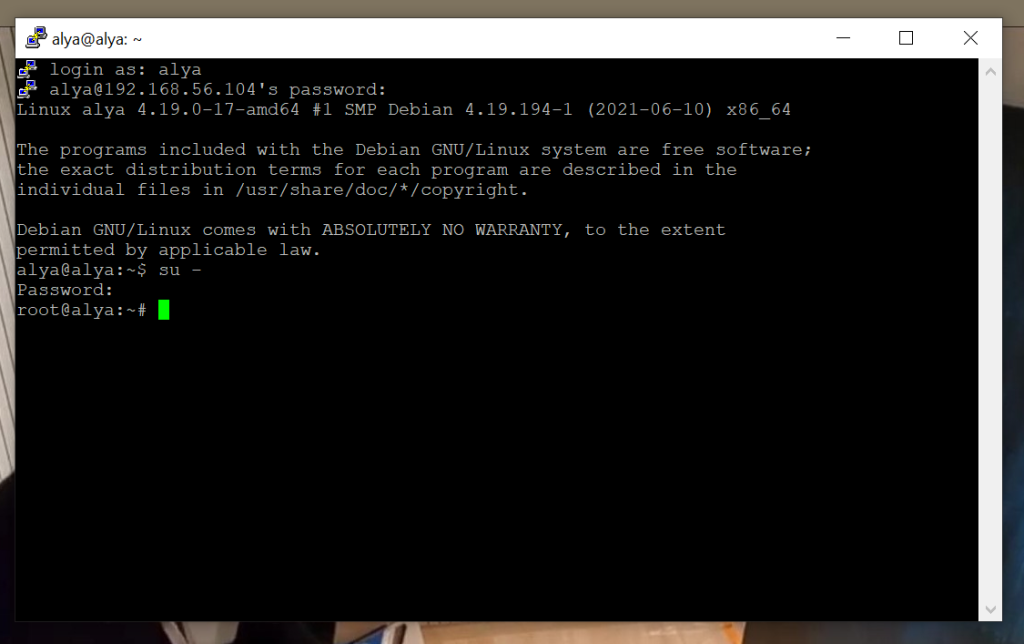
8. Setting repositori menggunakan syntax yang ada di bawah, lalu beri pagar pada repositori yang menyala atau berwarna

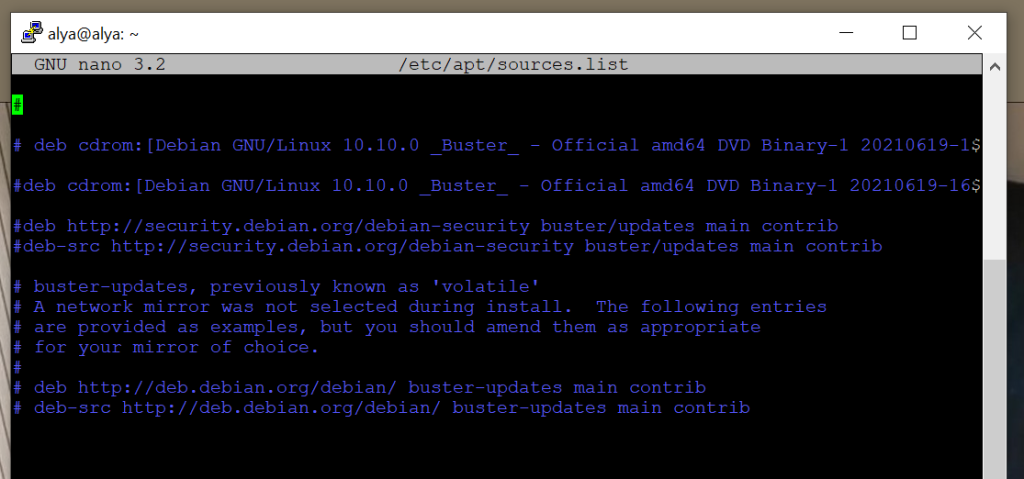
9. Lalu search di Google “repositori Debian 10” lalu pilih yang ingin kalian pakai lalu copy, kemudian paste di PuTTY dengan “klik kanan”
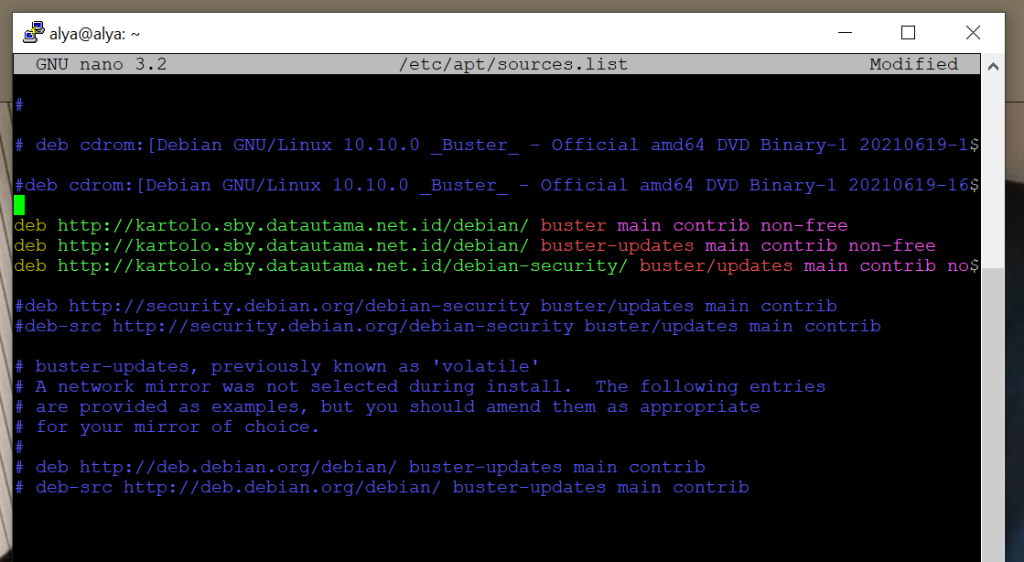
10. Kemudian lakukan “apt update”
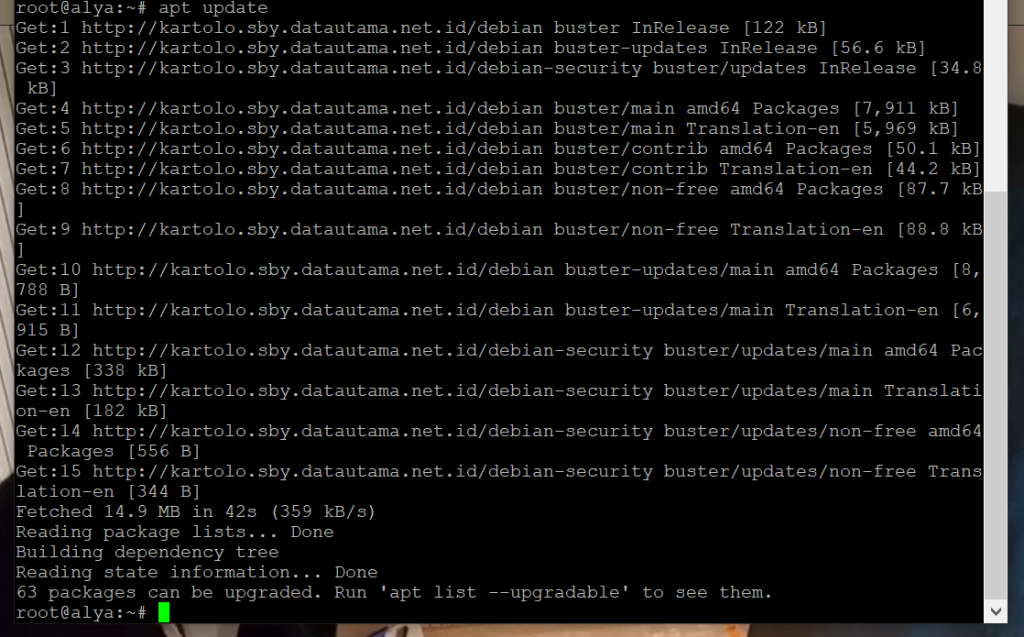
11. Install bind9 menggunakan syntax “apt install bind9”
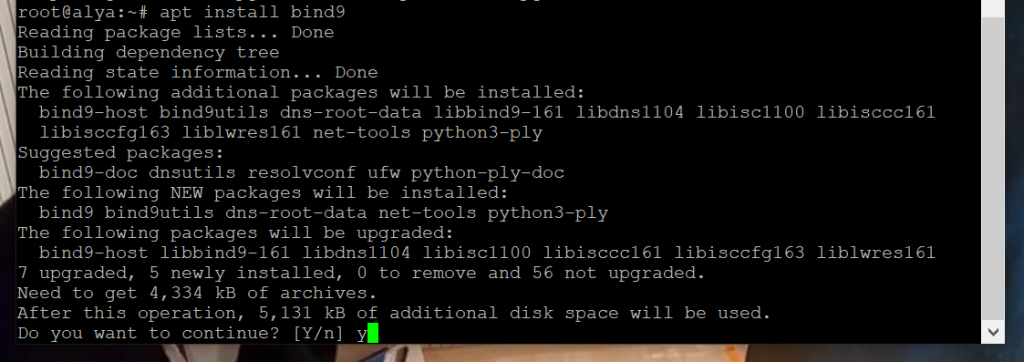
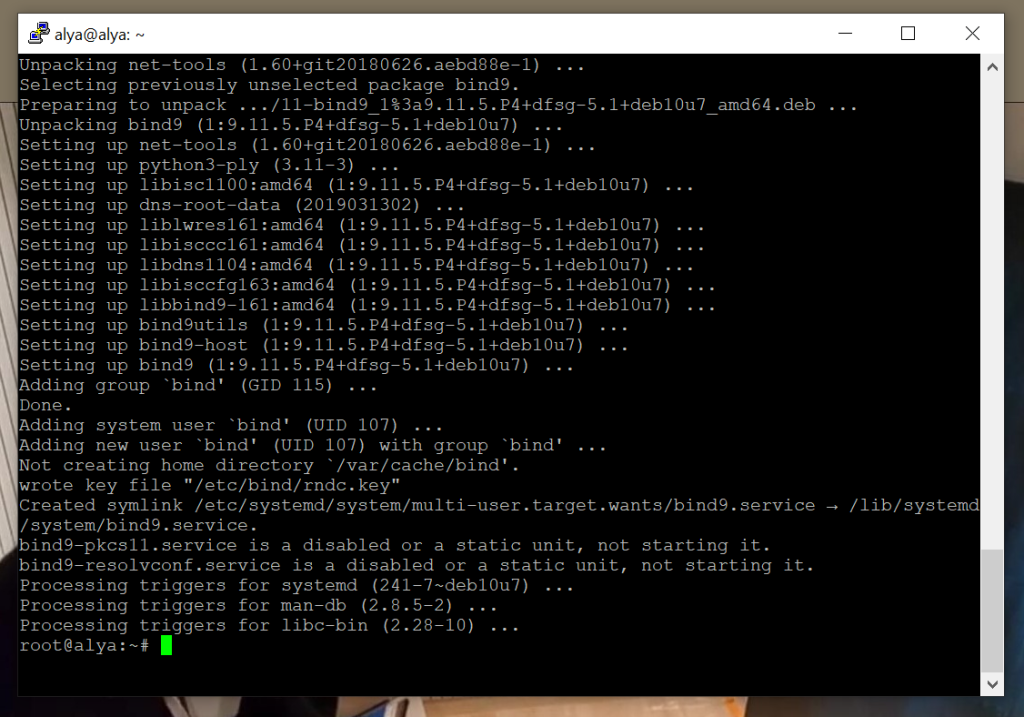
12. Gunakan syntax “cd” untuk berpindah direktori

13. Gunakan perintah “ls” untuk melihat daftar direktori

14. Masuk ke halaman “named.conf.local”
15. Lalu buatlah domain yang akan digunakan dan masukkan ke dalam file menggunakan nama file yang ingin digunakan, contoh : alya.net berada pada file db.alya
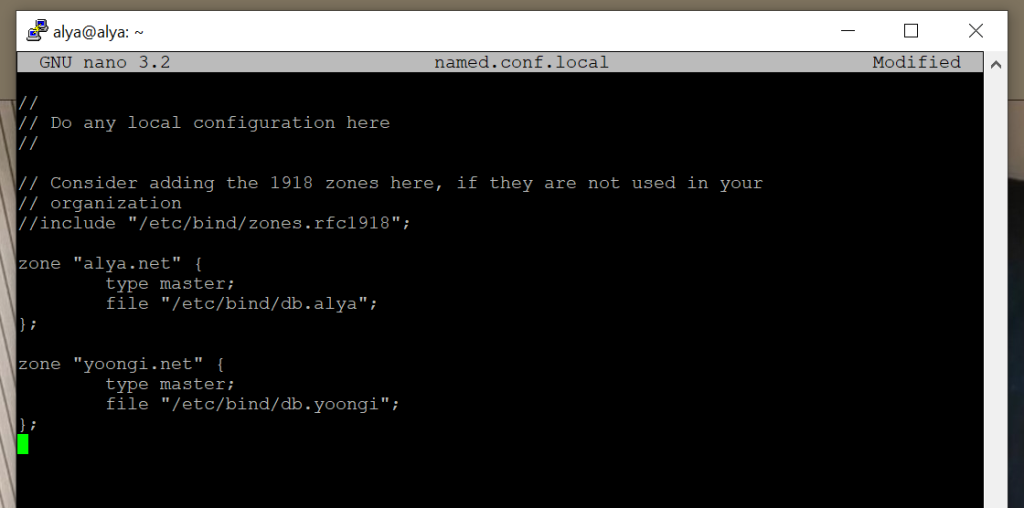
16. Gunakan syntax “cp” untuk meng-copy file

17. Masuk ke file yang telah dibuat, lalu yang “localhost” diganti dengan nama domain (alya.net)

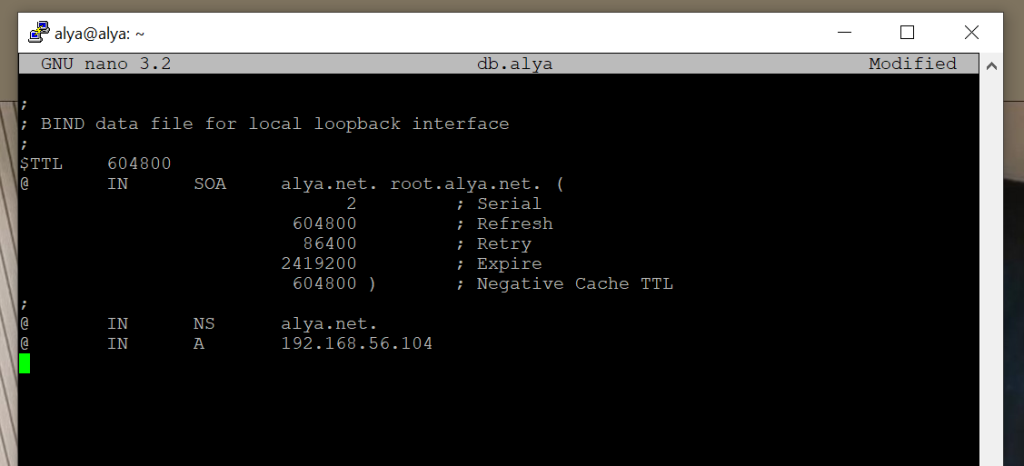
18. Lakukan hal yang sama dengan yang sebelumnya

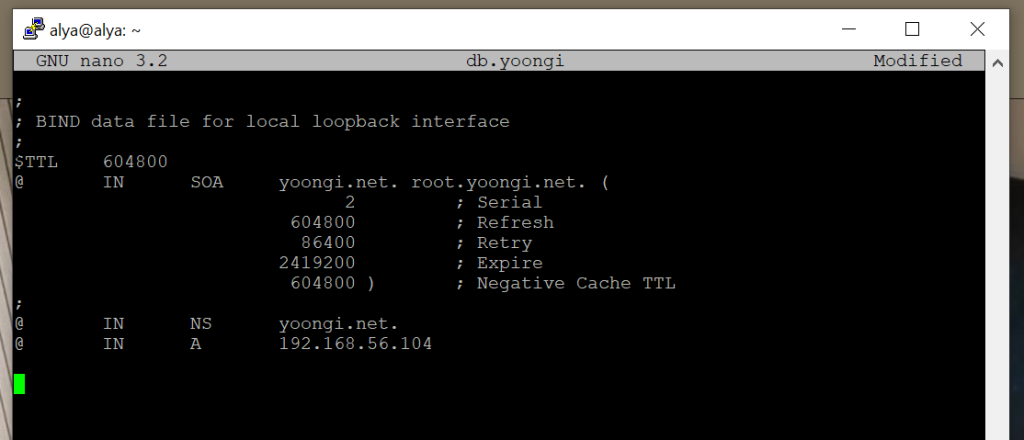
19. Masuk ke “resolv.conf”

20. Lalu setting seperti contoh dibawah ini

21. Lalu restart bind9

22. Kemudian klik syntax “apt install dnsutils”
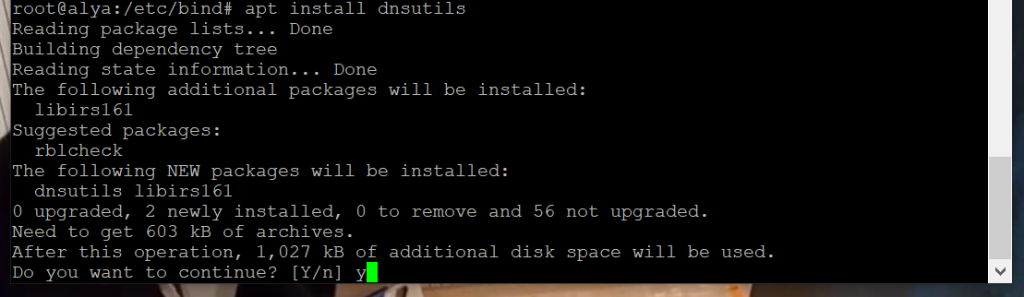
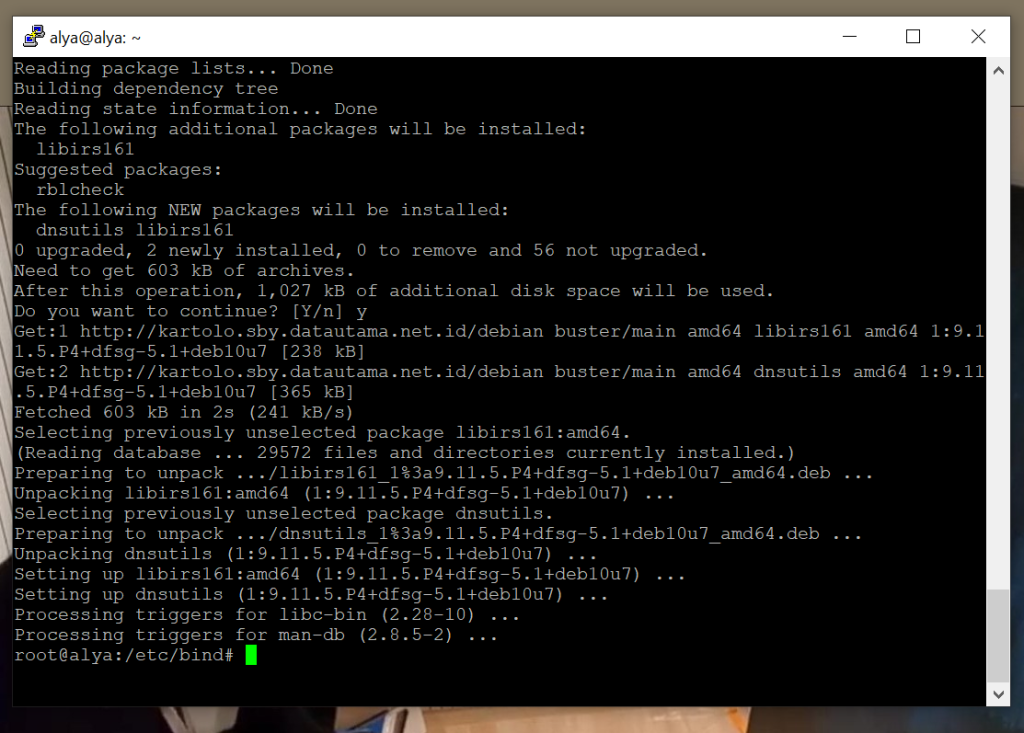
23. Jika sudah terinstall, maka bisa di cek di Google Chrome dengan mengetikkan nama domain yang sudah dibuat tadi
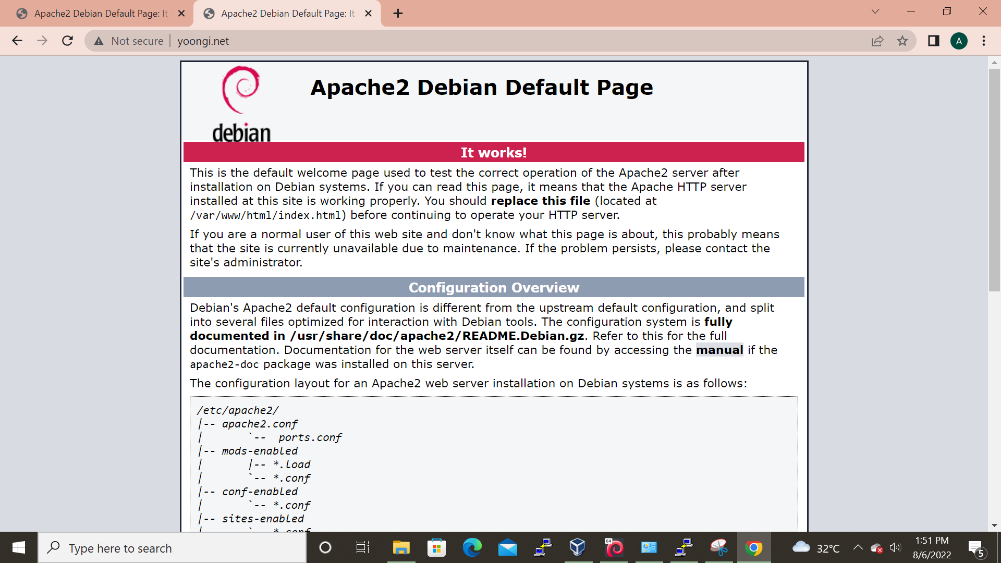
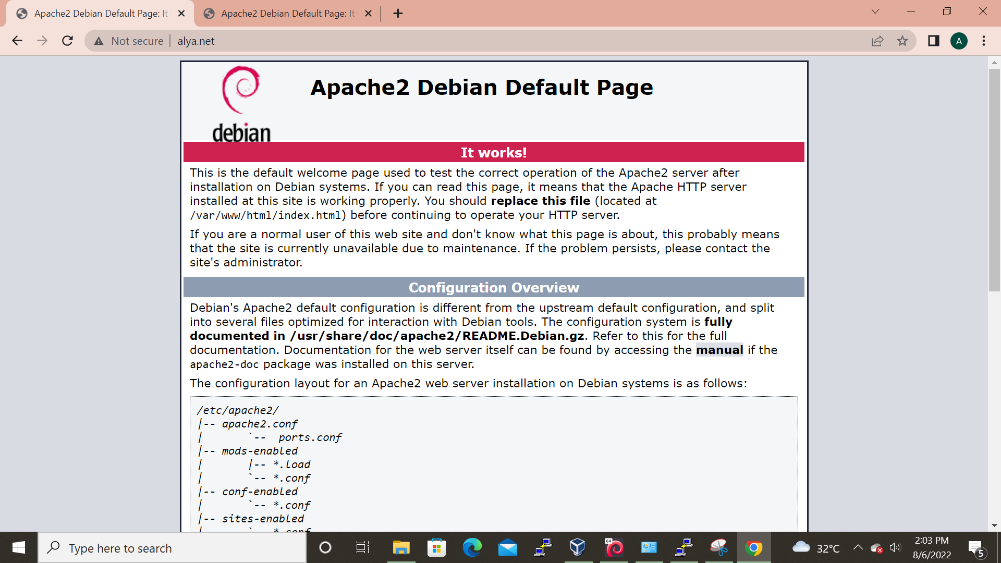
24. Dengan mengetikkan syntax “nslookup”, syntax tersebut akan memeriksa apakah jaringan koneksi yang kita gunakan sudah membaca dns yang baru diubah atau belum, jika ada yang salah “nslookup” akan mengkonfirmasi kesalahan tersebut
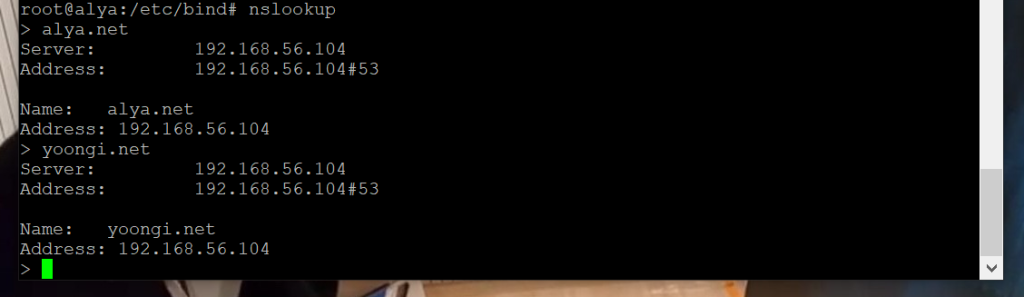
25. Masuk ke “cd /var/www/html”

26. Kemudian buat direktori baru menggunakan syntax “mkdir”

27. Masuk ke direktori yang telah dibuat kemudian buat isi htmlnya

28. Buatlah file VirtualHost baru seperti gambar dibawah ini

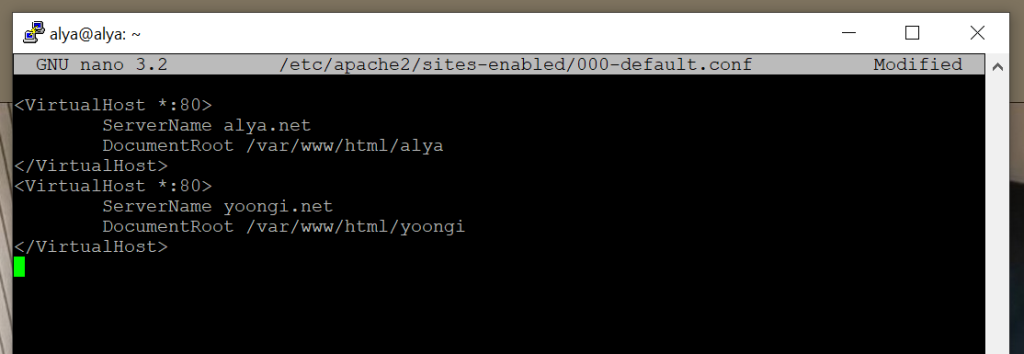
29. Jika sudah selesai, restart apachenya kemudian cek ke Google Chrome dengan mengetikkan domain yang digunakan

30. Berikut merupakan hasil akhirnya
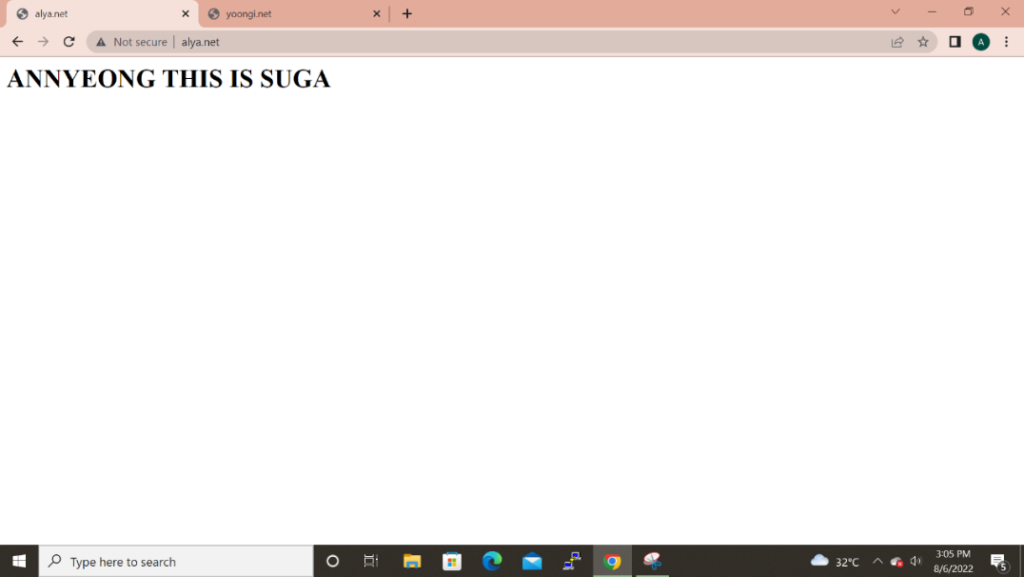
Oleh :
Alya Fakhrunnisa 12 TKJ